案例5 - 太湖泥沙推移仿真
1. 案例介绍
本案例体验利用CAE365三维泥沙模块,搭建太湖的仿真模型,进行泥沙推移的仿真模拟。
2. 操作说明
2.1 矢量数据
首先我们打开,在矢量步骤阶段,将研究区域的坐标系设置为EPSG:3857,拖入准备好的太湖和岛屿的矢量文件。
利用画轮廓工具,绘制一个包括研究范围的区域,命名为插值区域。
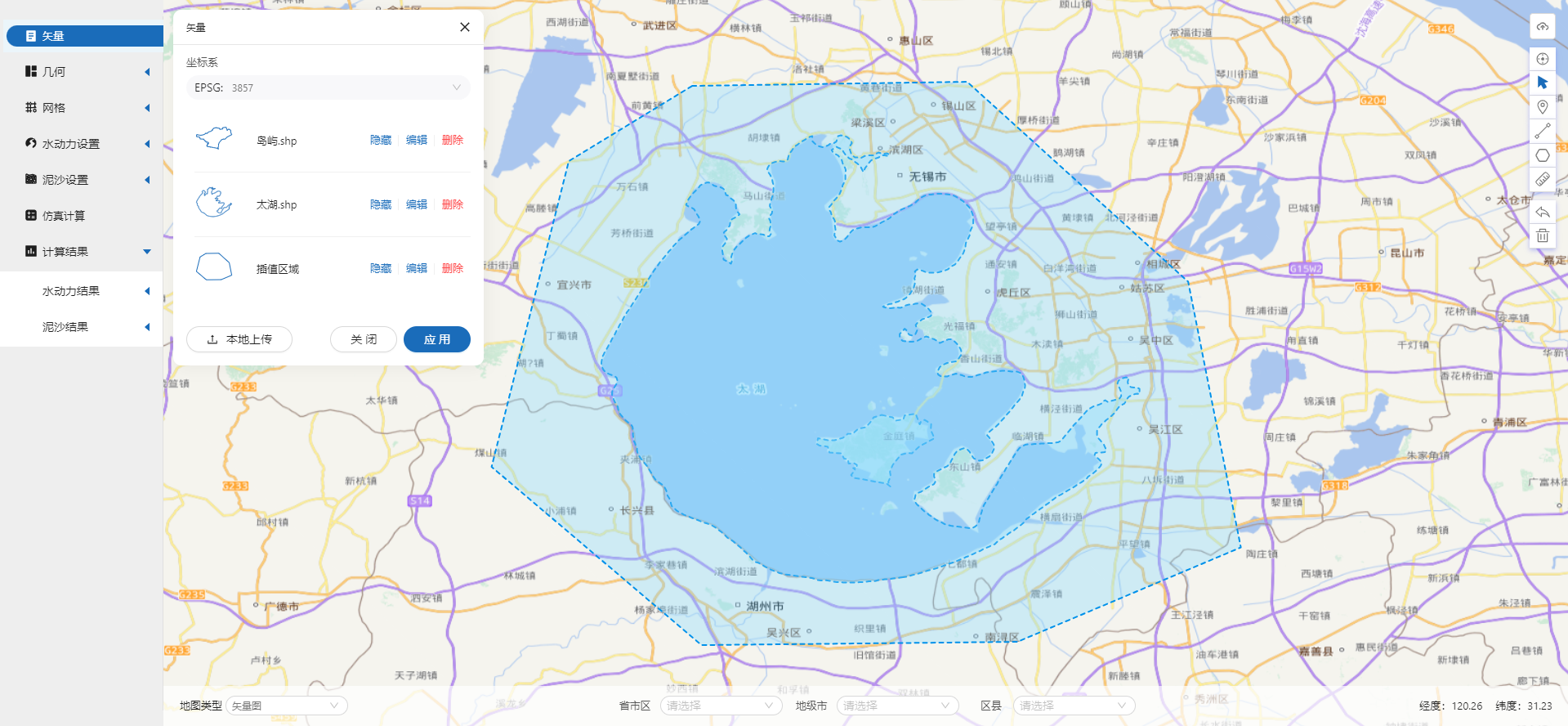
2.2 生成几何
点击几何,点击生成几何,在弹出的窗口中主网格轮廓选择为太湖,子网格为岛屿,并设置为不可淹没,点击生成几何。
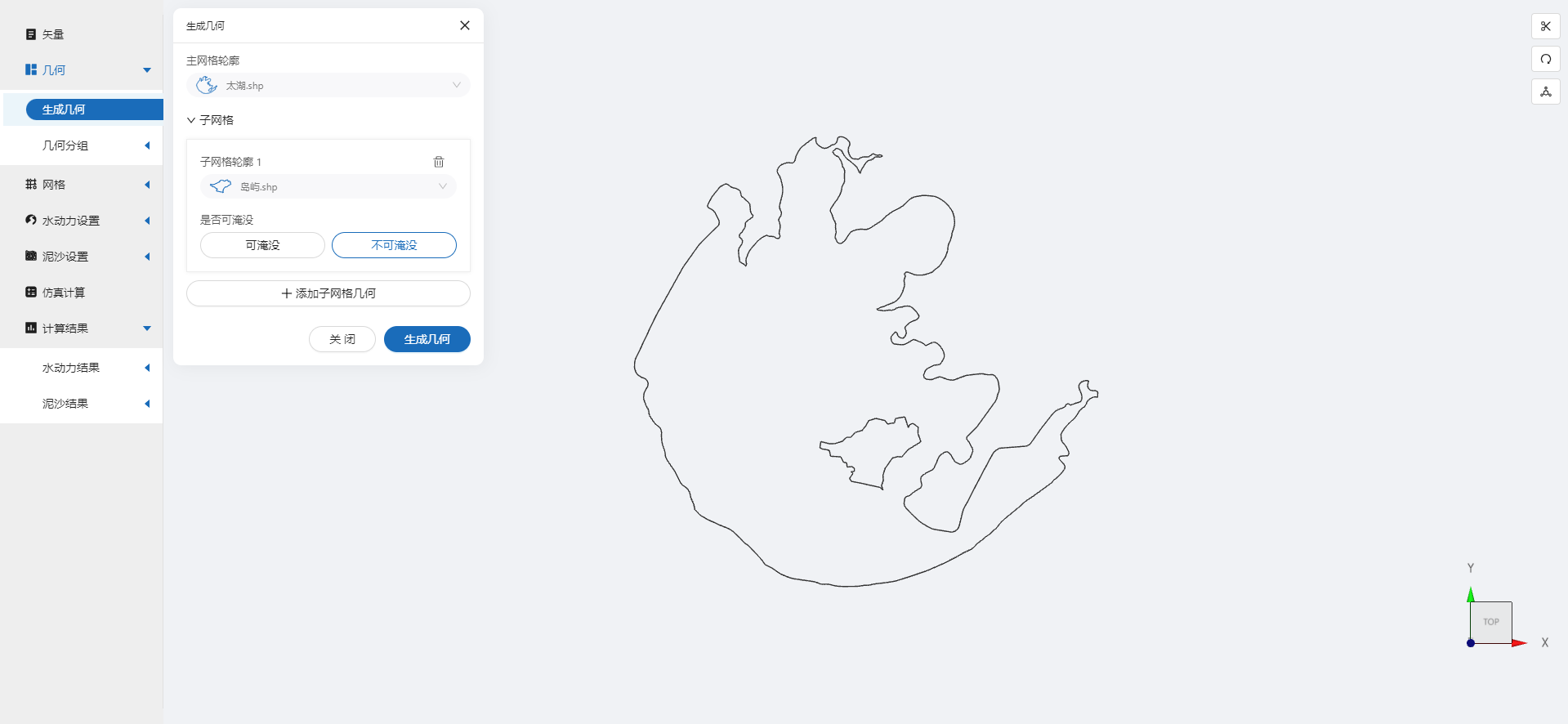
点击几何分组,点击添加,在分组位置下方的方框里选中想要的线段,或者用鼠标靠近想要选中的线段,被靠近的线段会变成绿色,点击后该线段被选中并变成红色。给模型设置边界。
第一条边界,选中太湖上方入口的线段,命名为in1并保存。
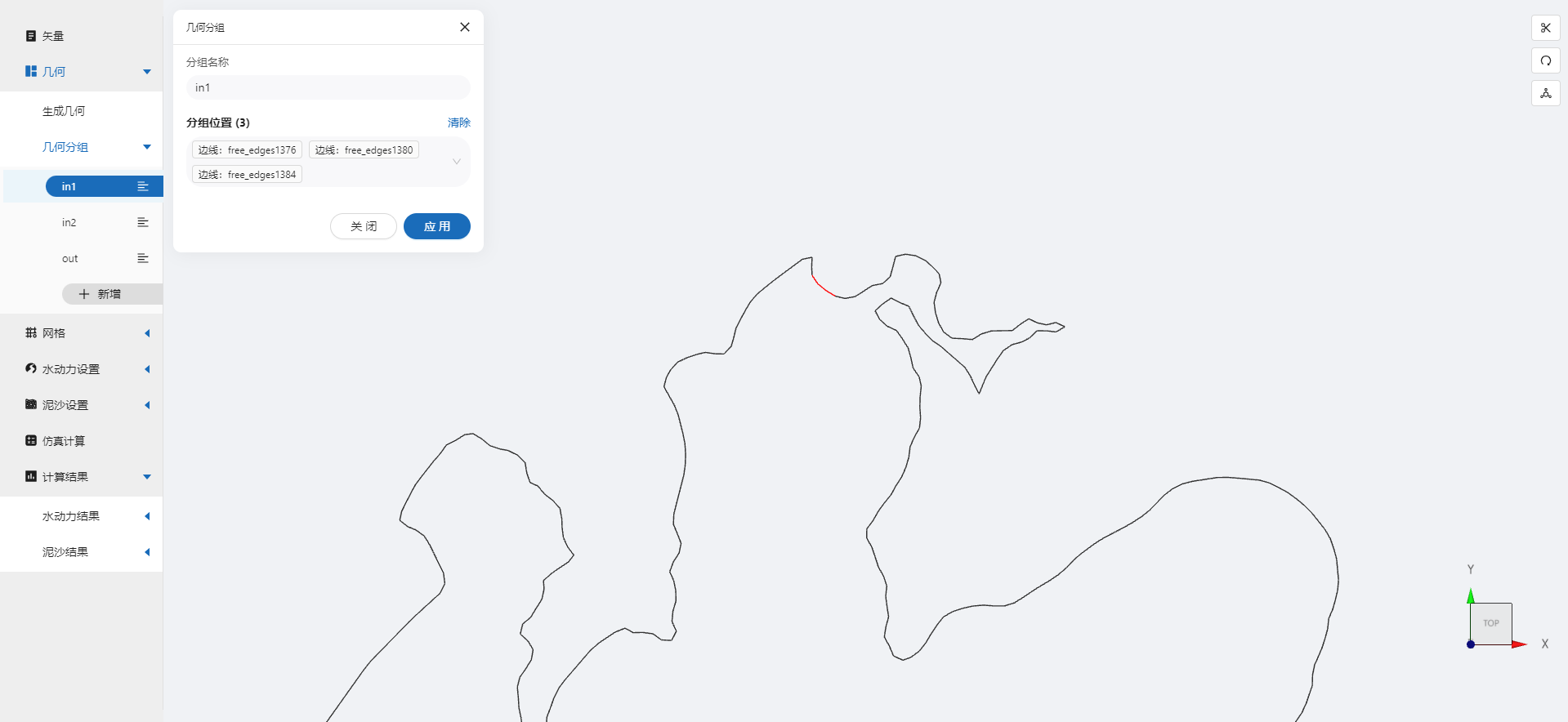
第二条边界,选中太湖左上入口的线段,命名为in2并保存。
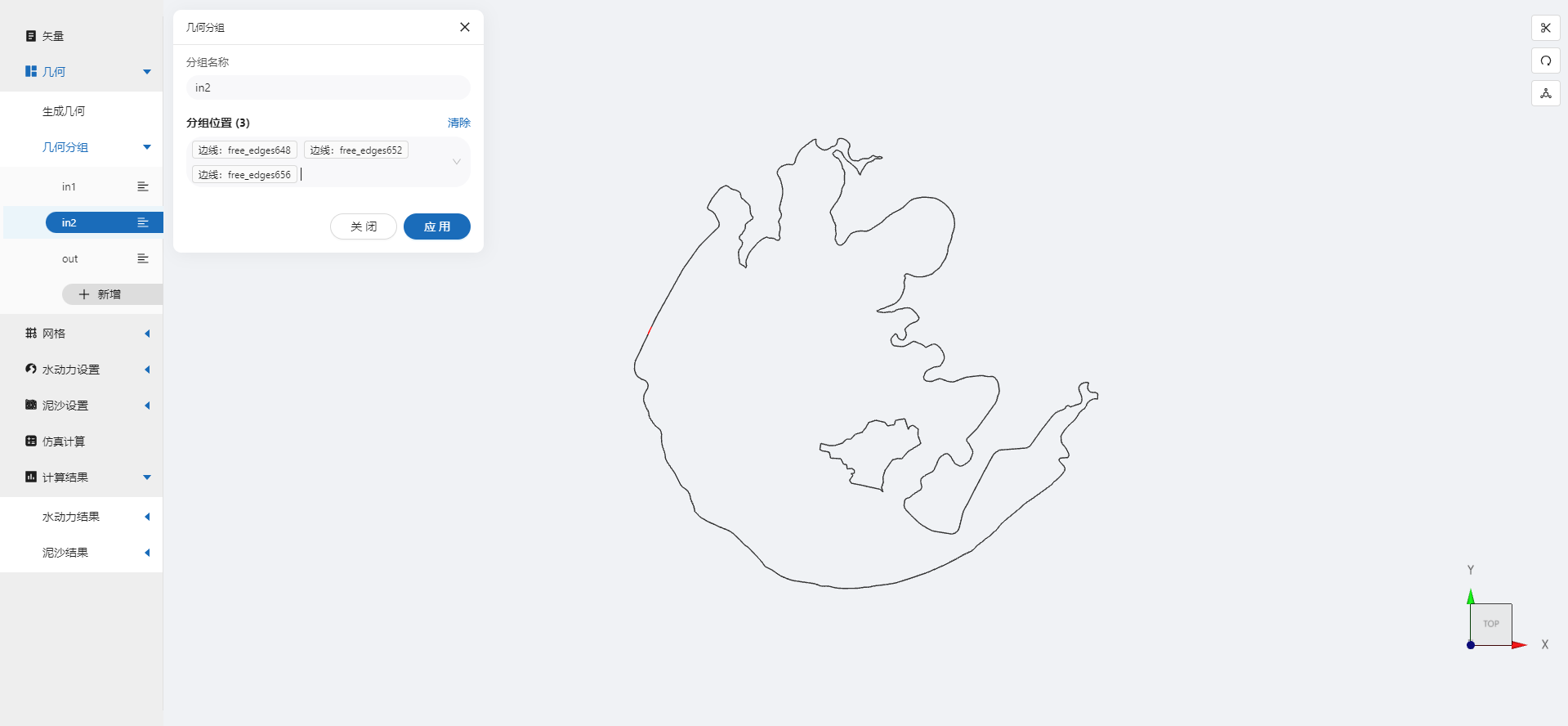
第三条边界,选中太湖右下出口的线段,命名为out并保存。
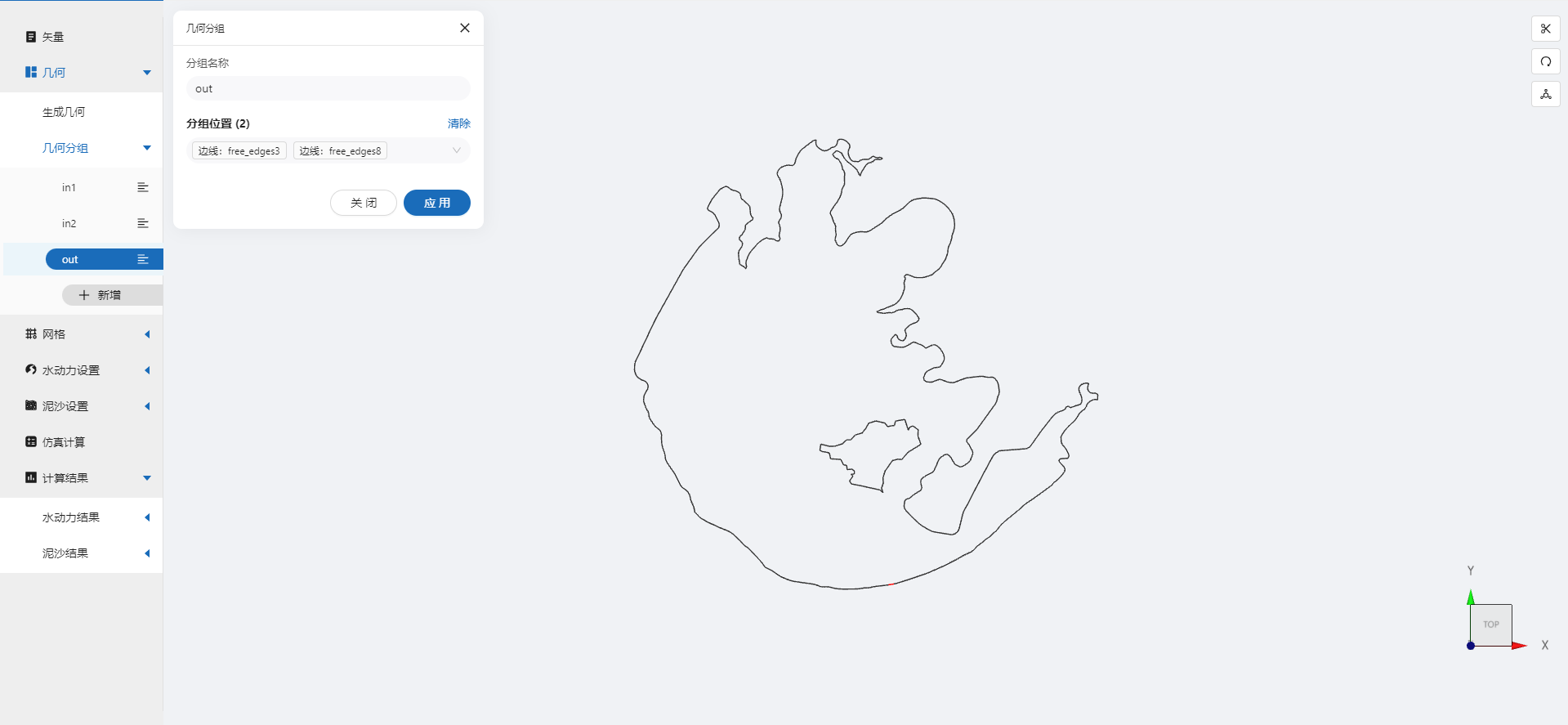
2.3 生成网格
点击网格,点击生成网格,在弹出的窗口中配置主网格和子网格的尺寸,可参考图中尺寸,保存。配置完成后点击生成网格,稍等片刻后,可以看到图中生成了网格。
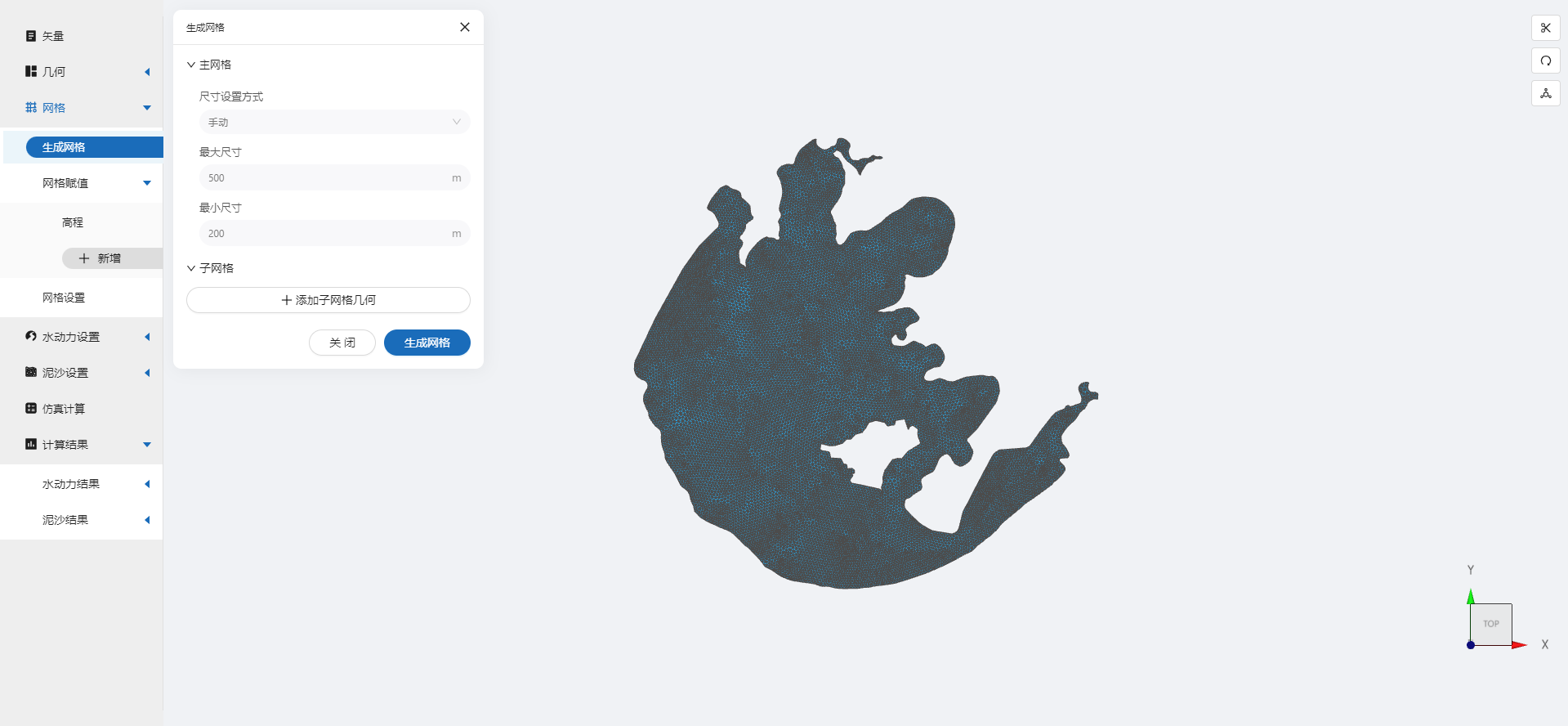
接下来对网格进行地形赋值。点击网格赋值,点击添加按钮,会弹出赋值窗口。
- 赋值类型:高程
- 范围:选择 插值区域
- 数值类型: TIF/XYZ-value型数据
- 上传地形数据:DEM.xyz
- 赋值边距:0m
- 点击确定
赋值后网格如下图所示。

再然后对三维部分网格进行分层,选择5层即可。
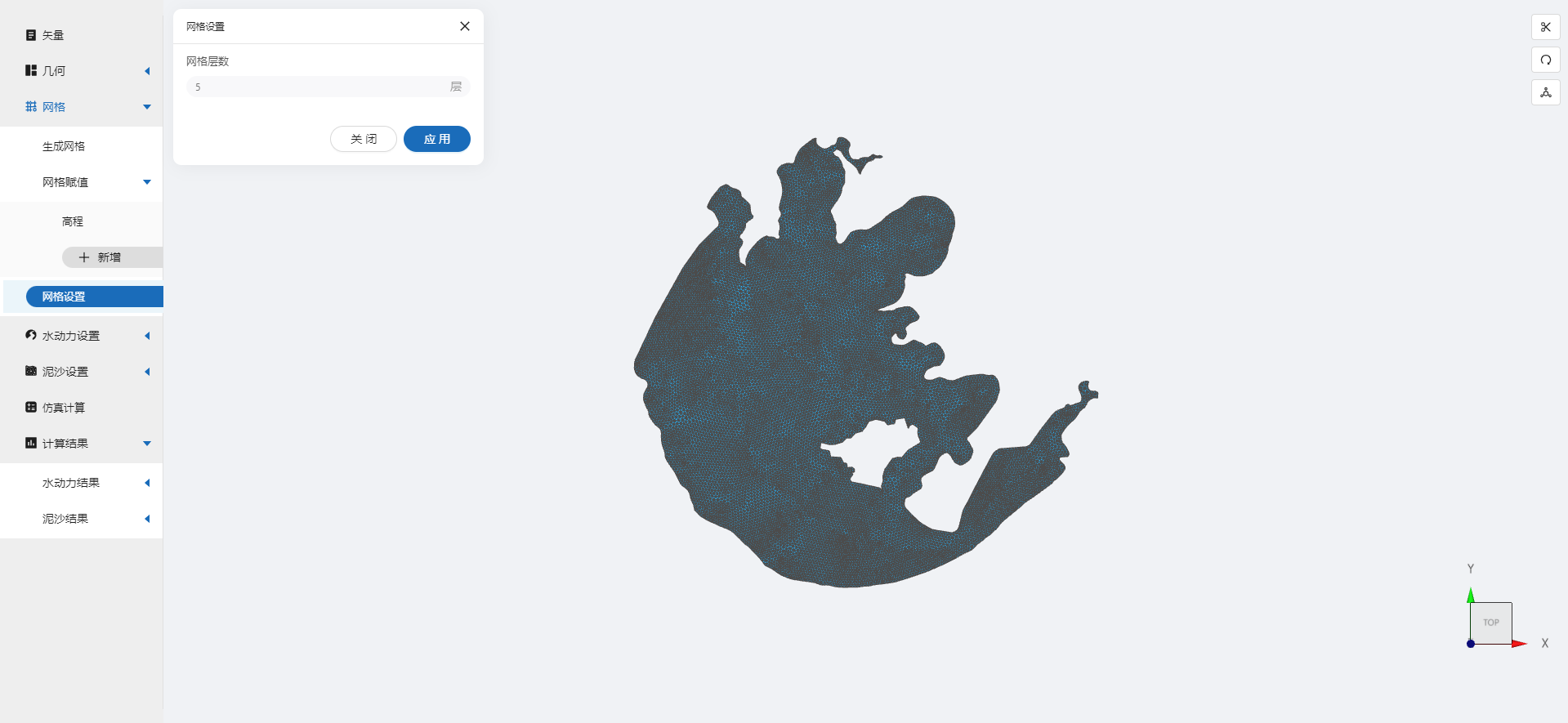
2.4水动力模型参数
点击模型菜单。
2.4.1 初始条件
点击初始条件,设置模型初始条件,我们选择均匀初始场,设定常数水位为10m。
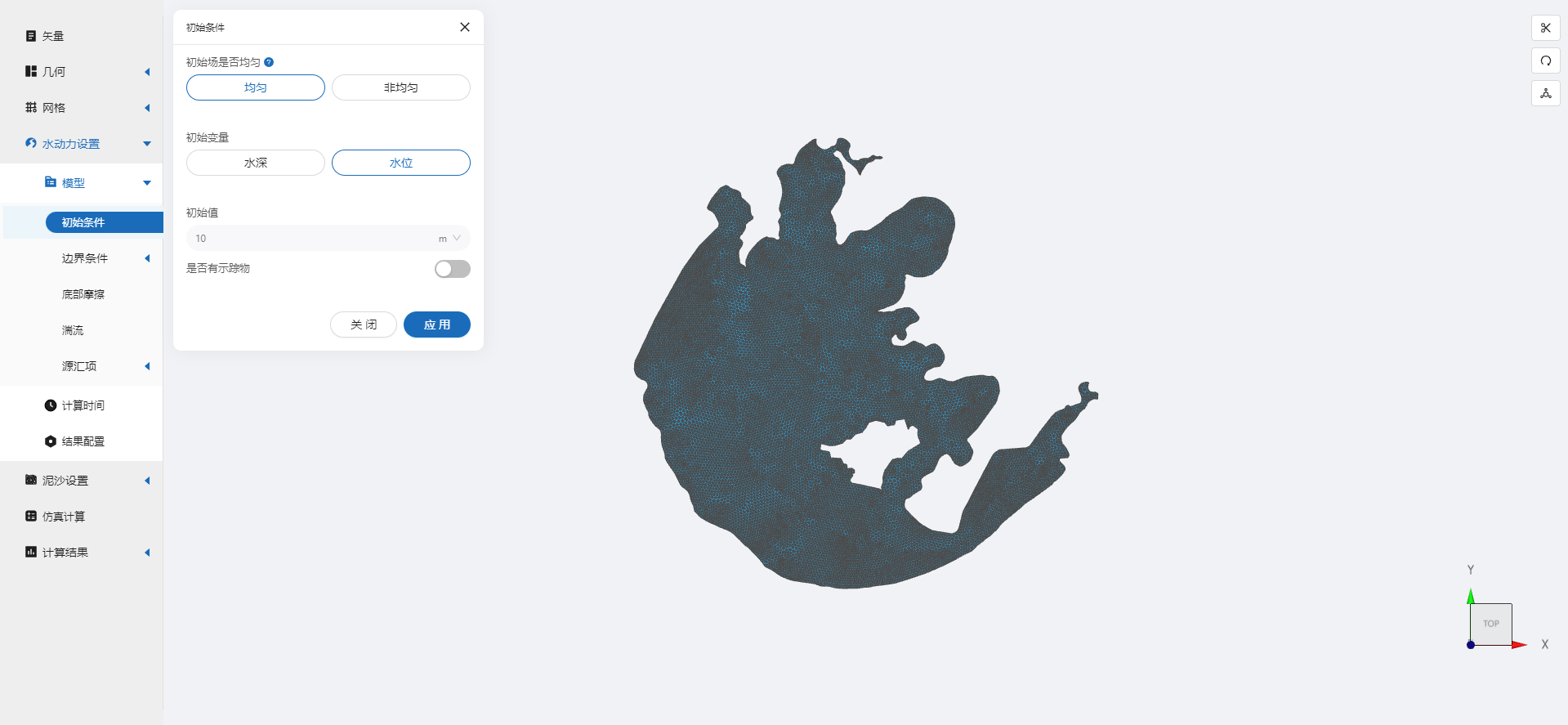
2.4.2 边界条件
对于边界条件,设定入湖口为流量边界,出湖口为水位边界。
边界一:流量边界,点击加号,选择上游in1的边界,设定入流为3000m3/s,无示踪物,保存。
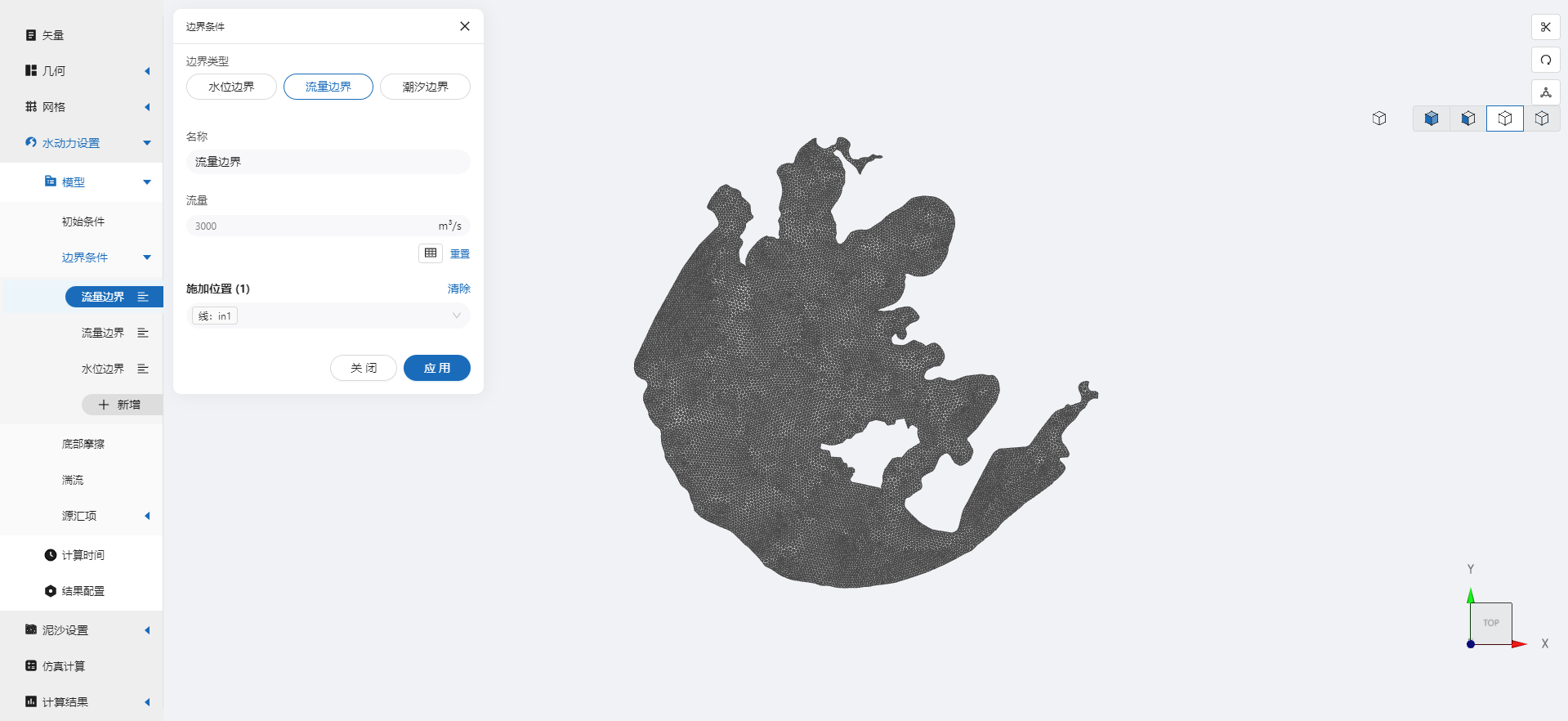
边界二:流量边界,点击加号,选择上游in2的边界,设定入流为3000m3/s,无示踪物,保存。
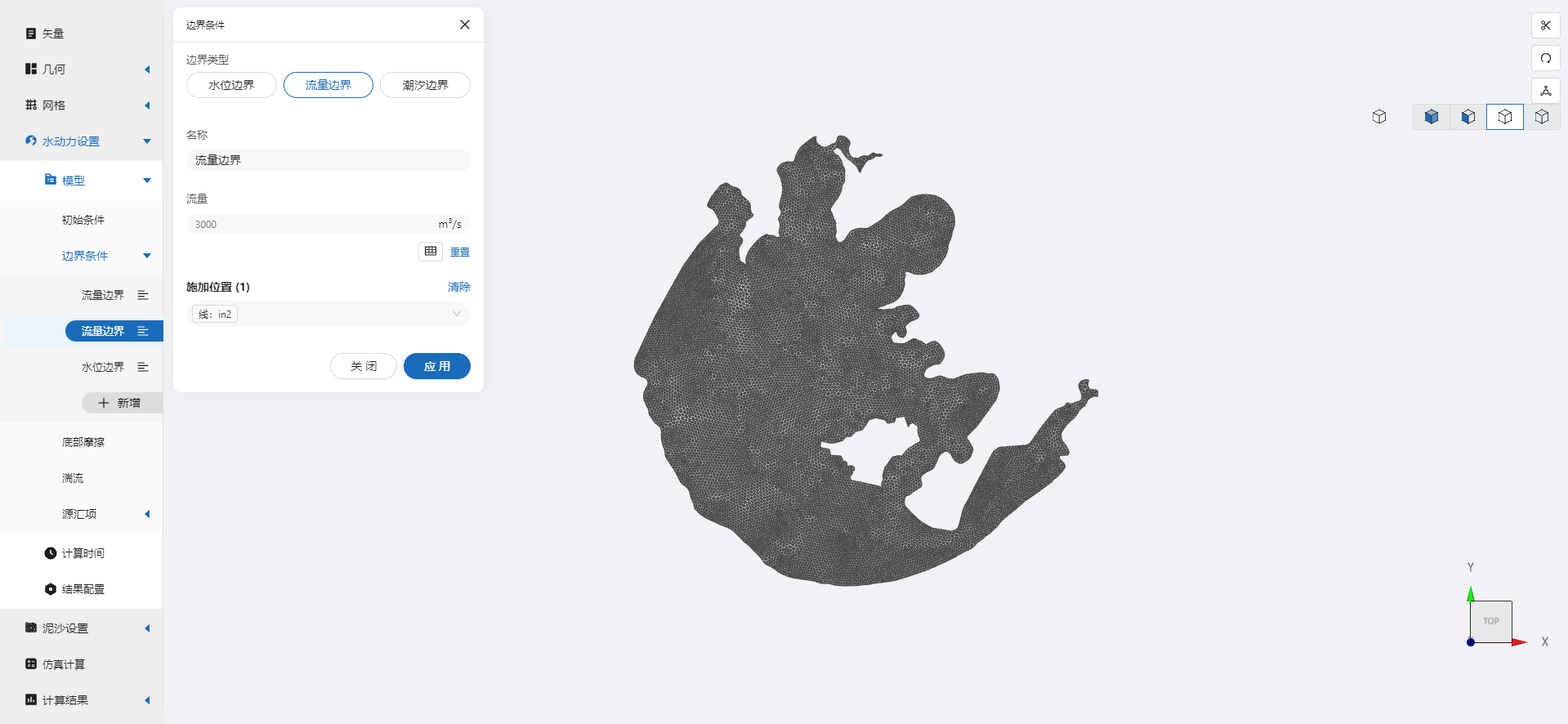
边界三:水位边界,选择out,设定水位为10m。
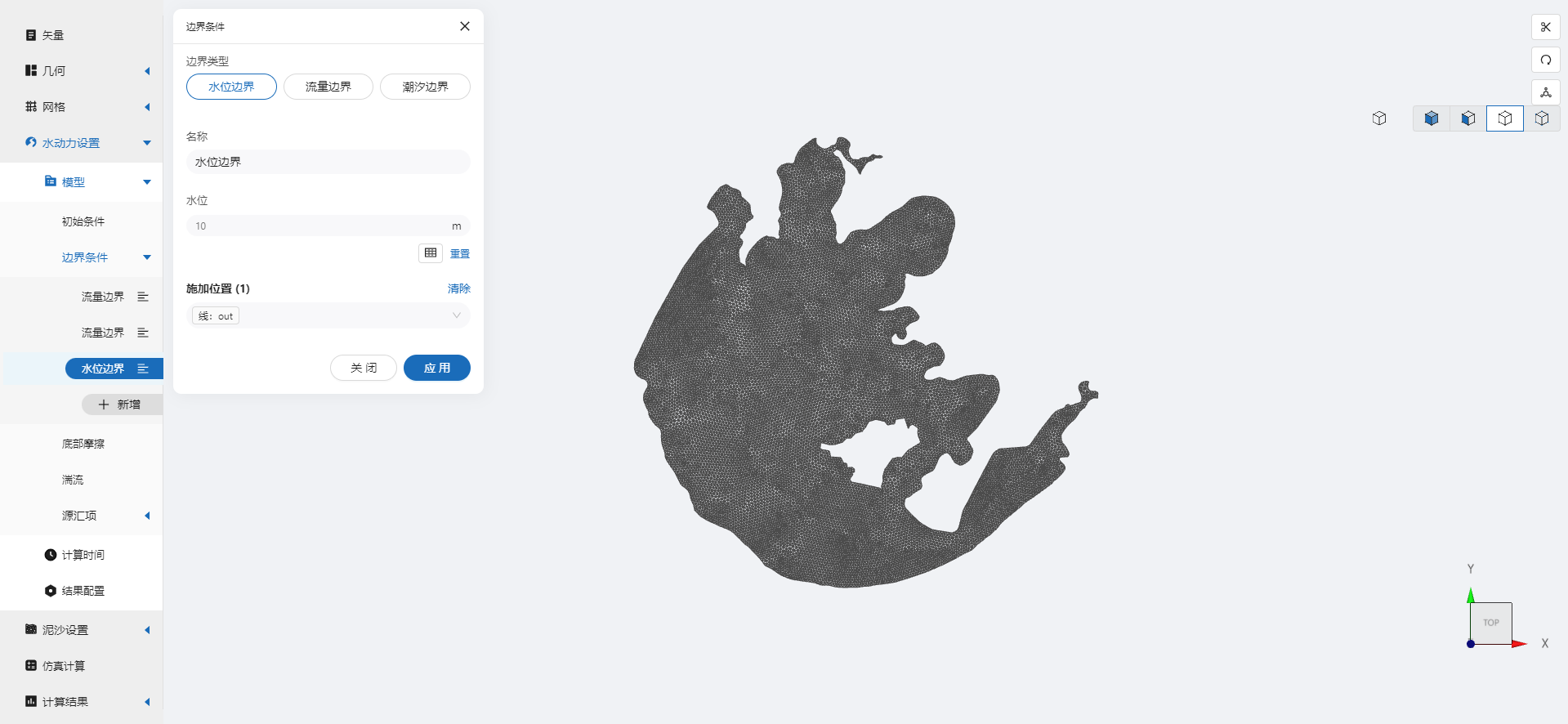
2.4.3 底部摩擦
设置模型的底部为均匀的摩擦系数0.05(曼宁系数)。
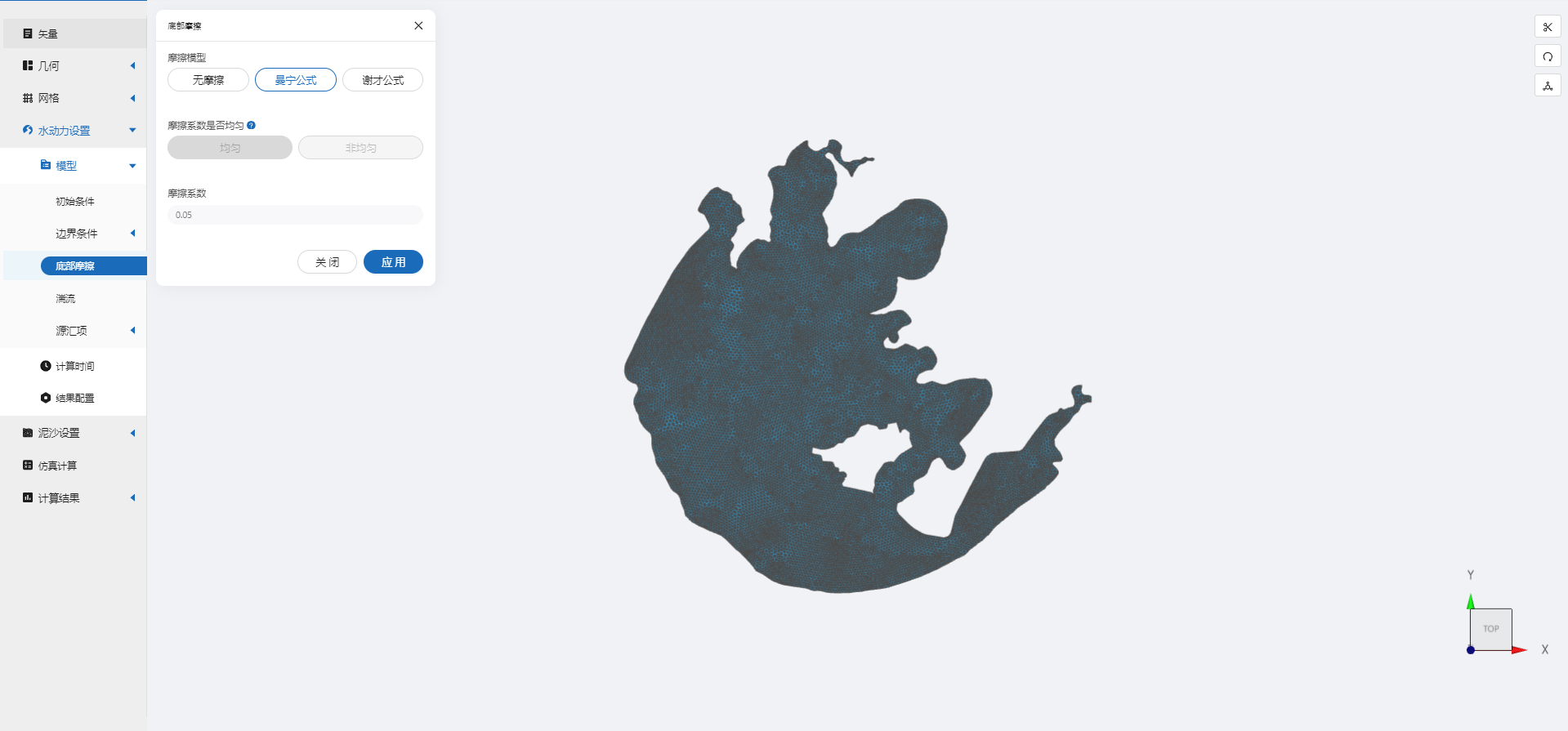
2.4.4 计算时间
其余选项我们保持默认就可以,接下来在计算时间选项卡中设置计算步长和计算时间。为保证计算稳定,这里设置时间步长为10s,模拟总时间为43200s。
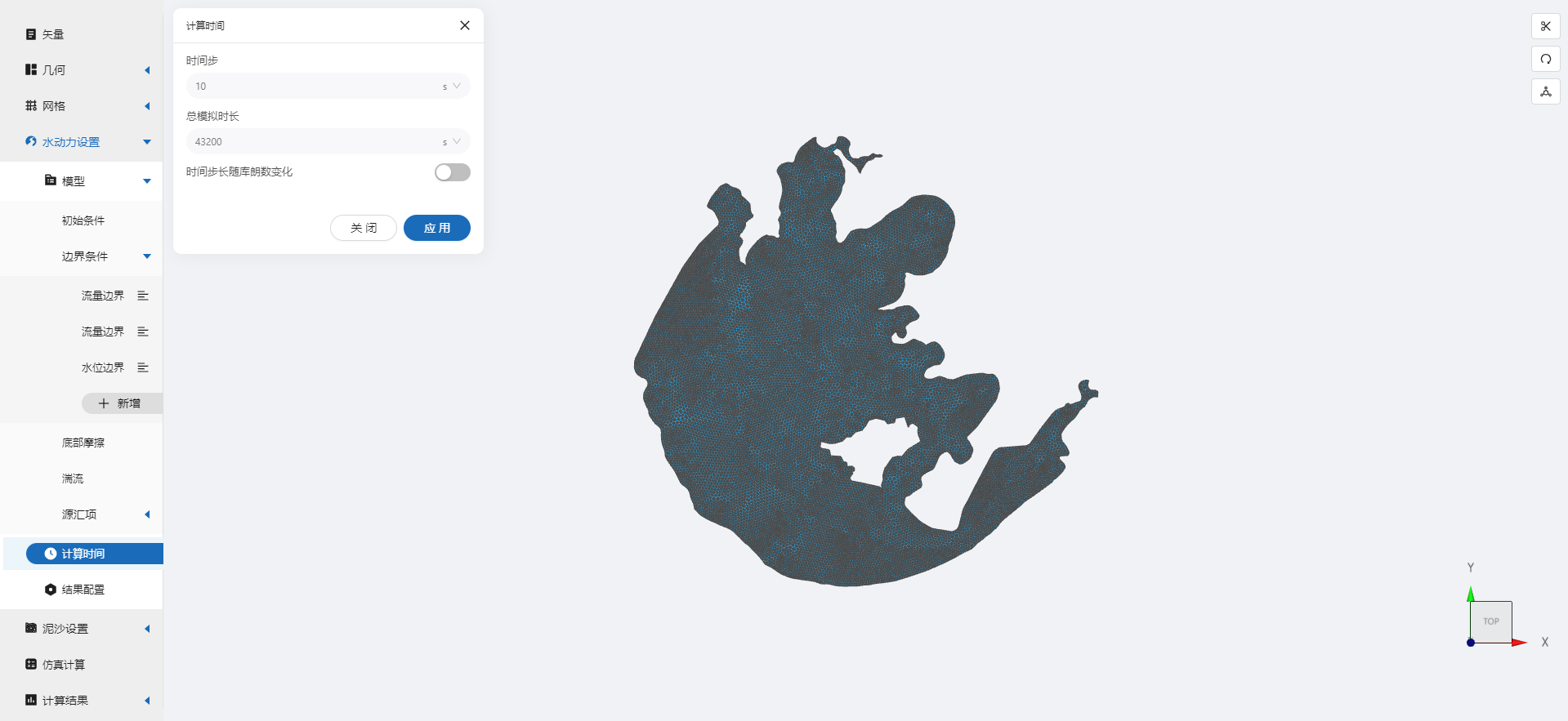
2.4.5 结果配置
在结果界面需要勾选水深、水位、高程、速度标量等,是我们后续导出流速场的前提条件。并设定结果输出频率为6时间步/帧,即每60s一个输出结果。
3D输出变量里勾选上高程。
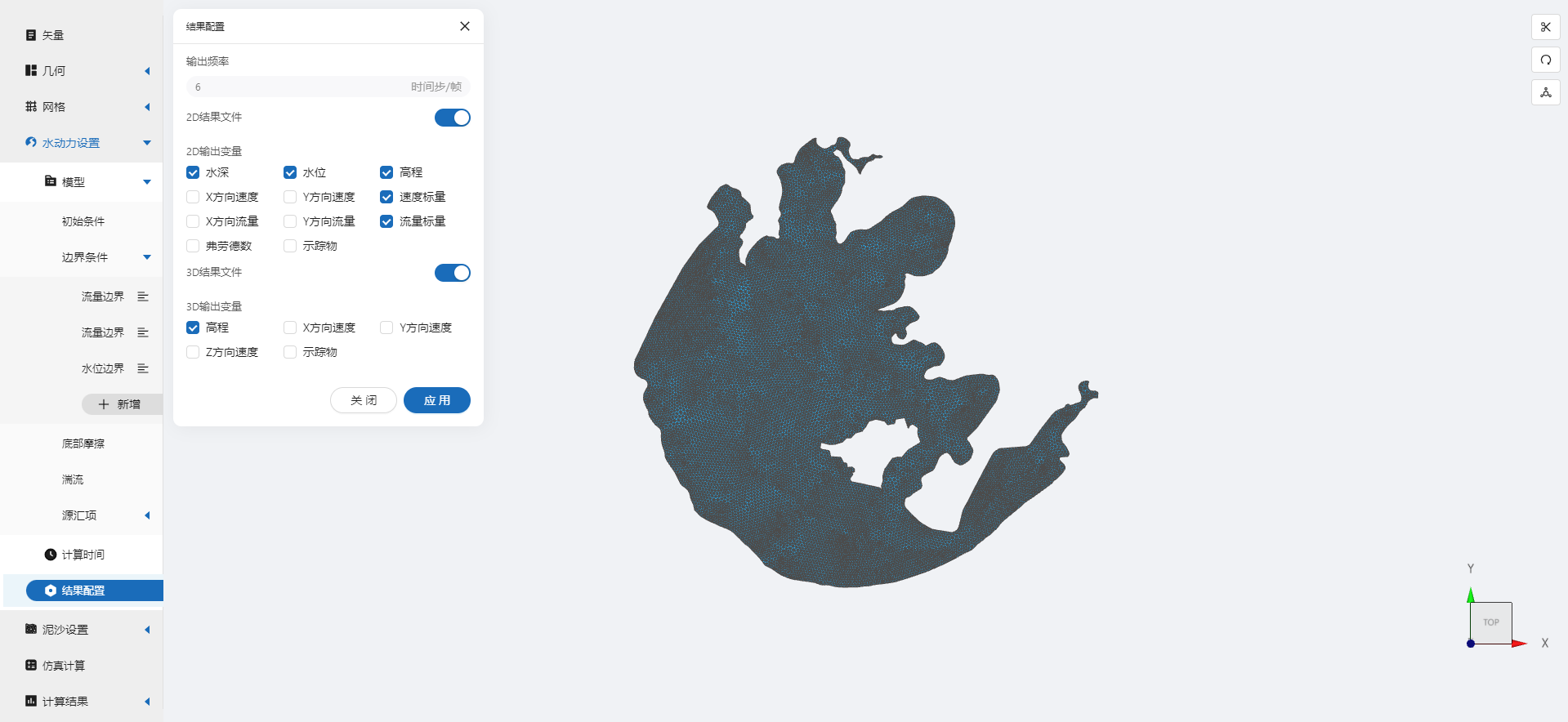
2.5 泥沙设置
2.5.1 泥沙性质
我们将选用两种不同半径的泥沙,具体设置如下图。
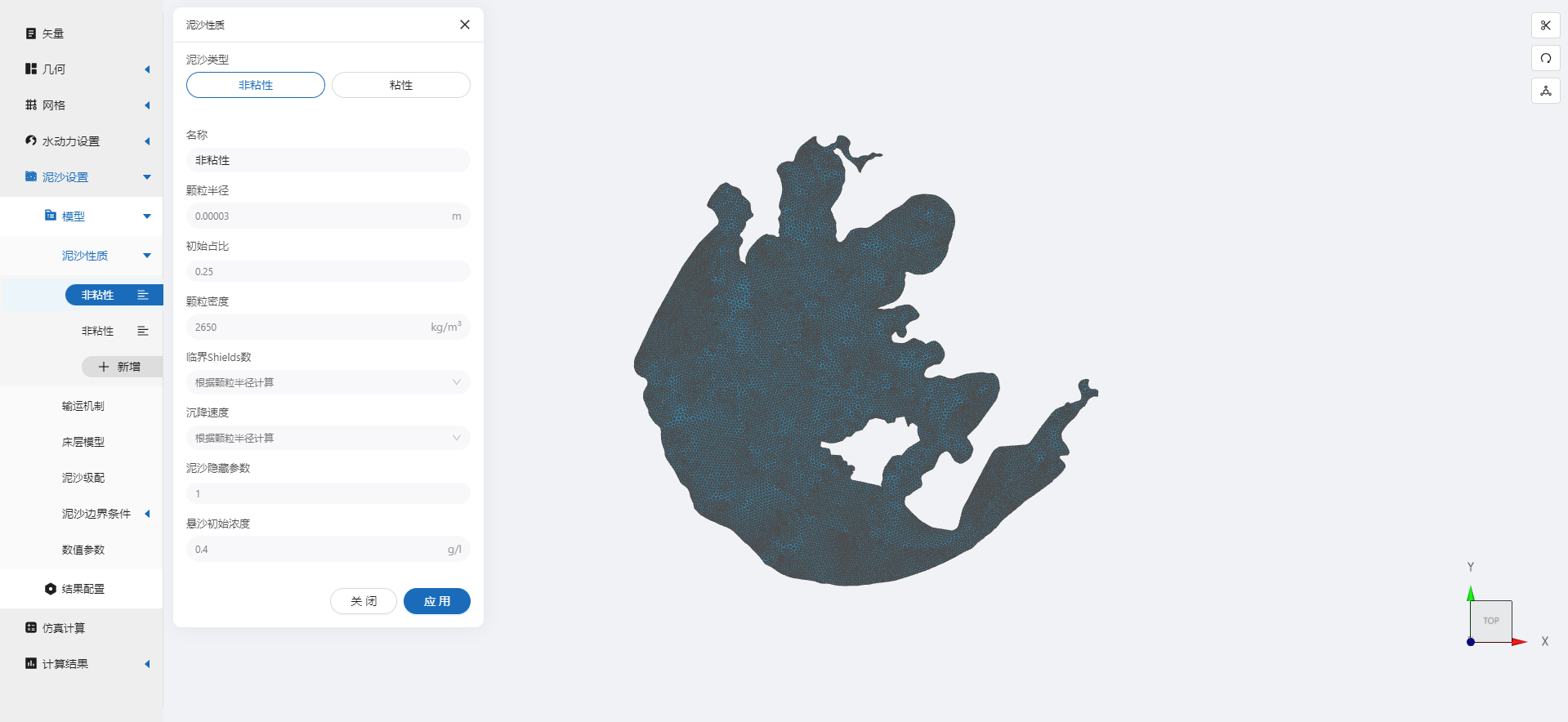
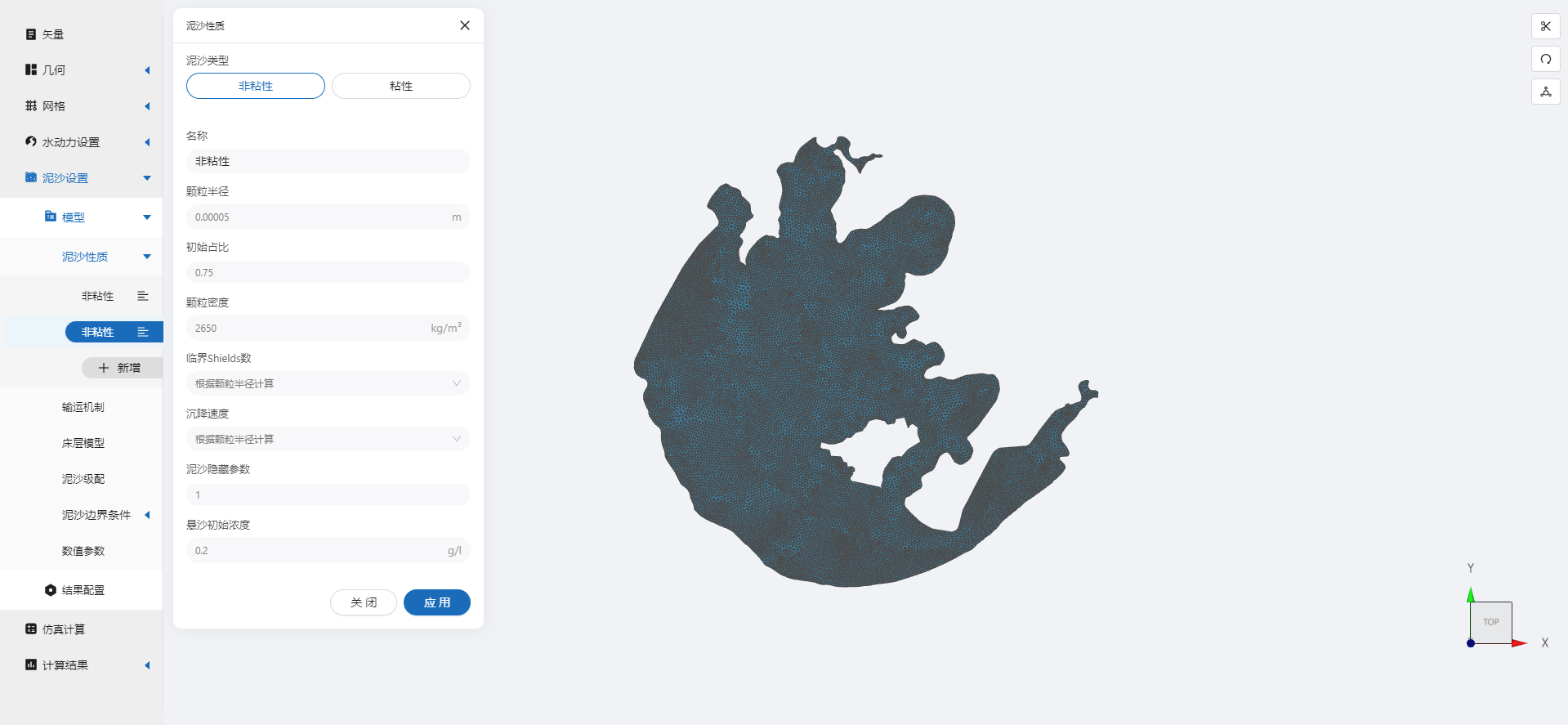
2.5.2 输运机制
我们采用推移质输沙,输沙公式采用MPM (Meyer-peter and Muller) 公式,
勾选二次流修正和底床坡度修正,选用推移质输运方向修正公式为Koch & Flokstra formula、推移质输运率修正公式为Koch & Flokstra formula,并且定义β的值为 1.3,α的值为1。
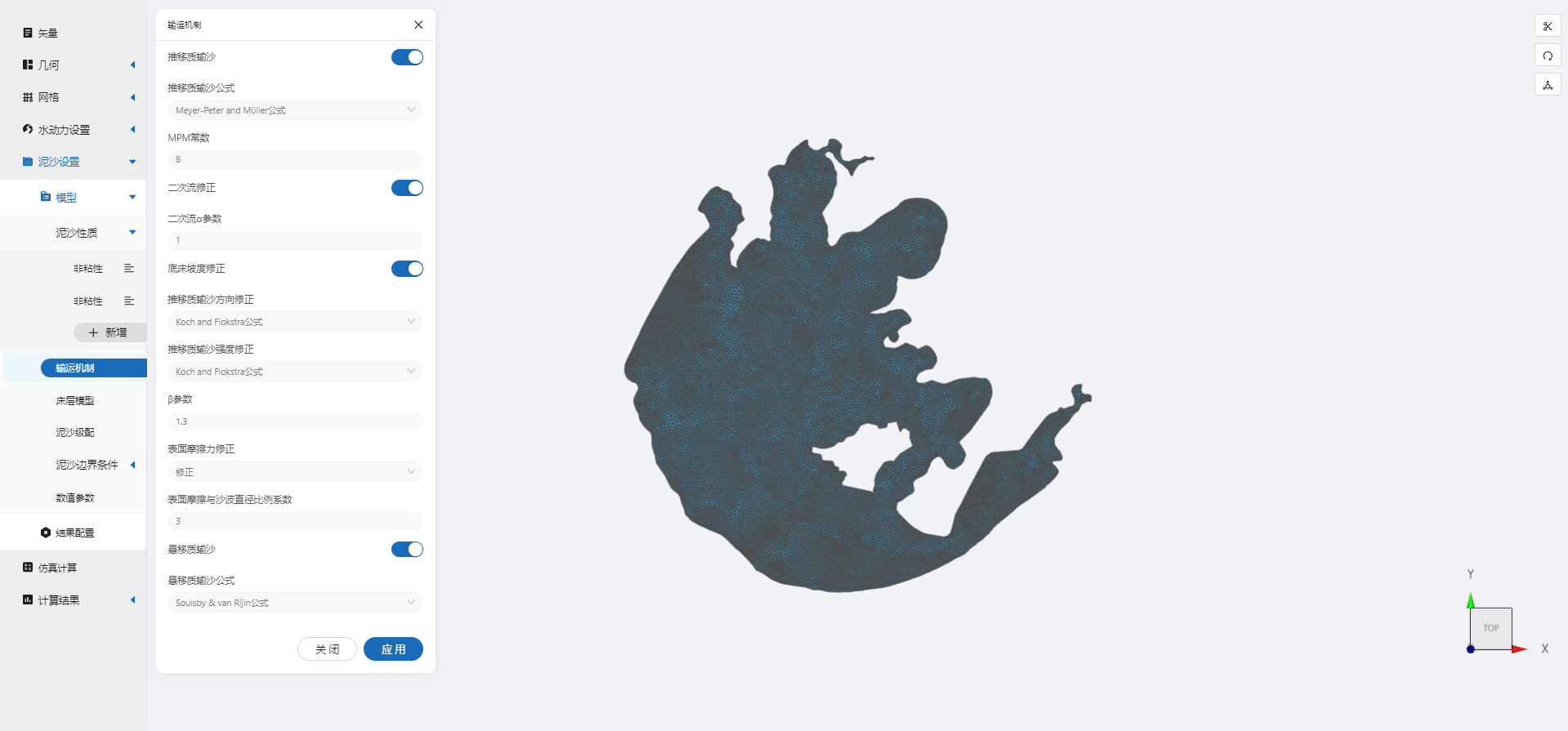
2.5.3 床层模型
设定初始床层数为2,如下图所示,泥沙级配和数值参数保持默认即可。
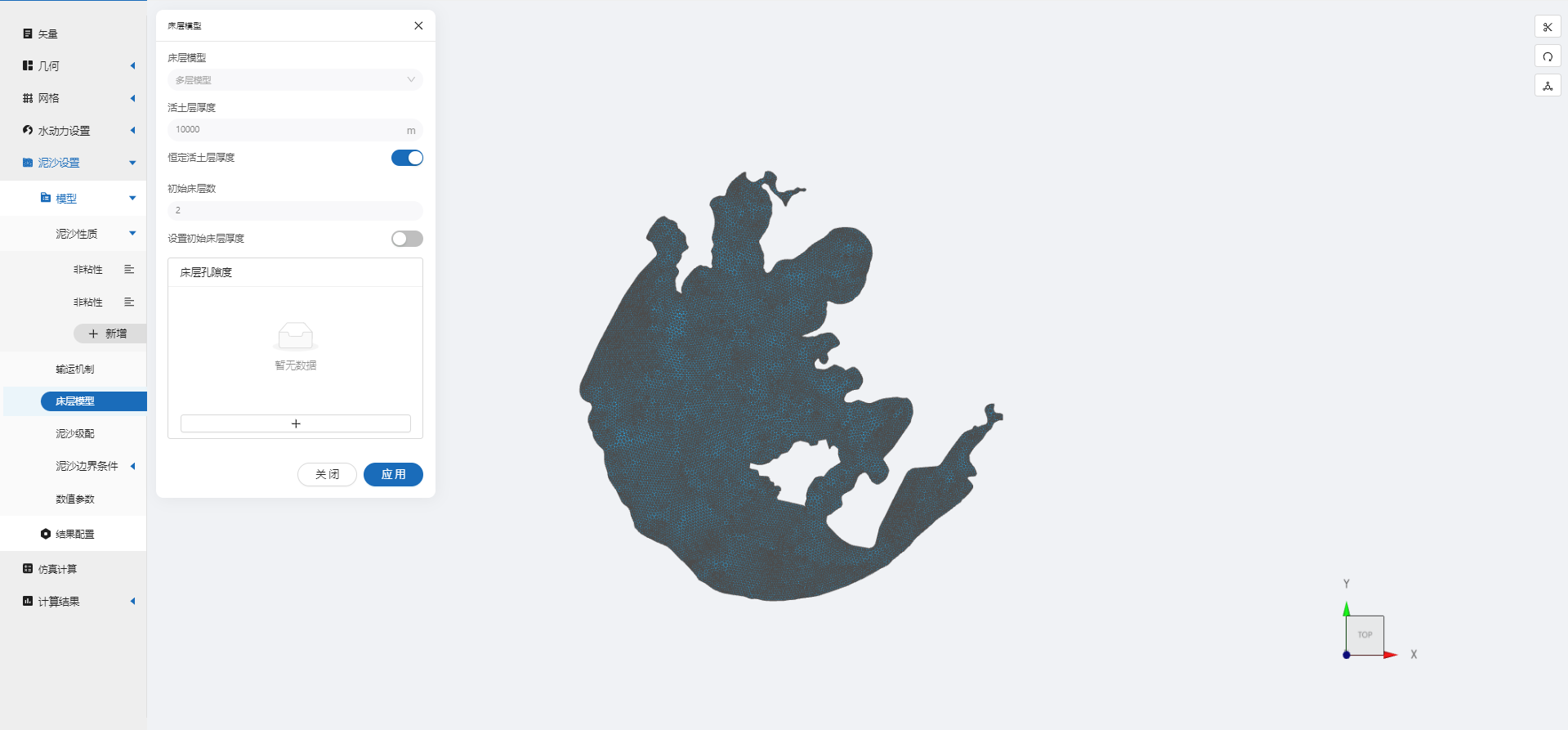
2.5.4 泥沙边界条件
点击泥沙边界条件菜单,选择平衡输沙流量。
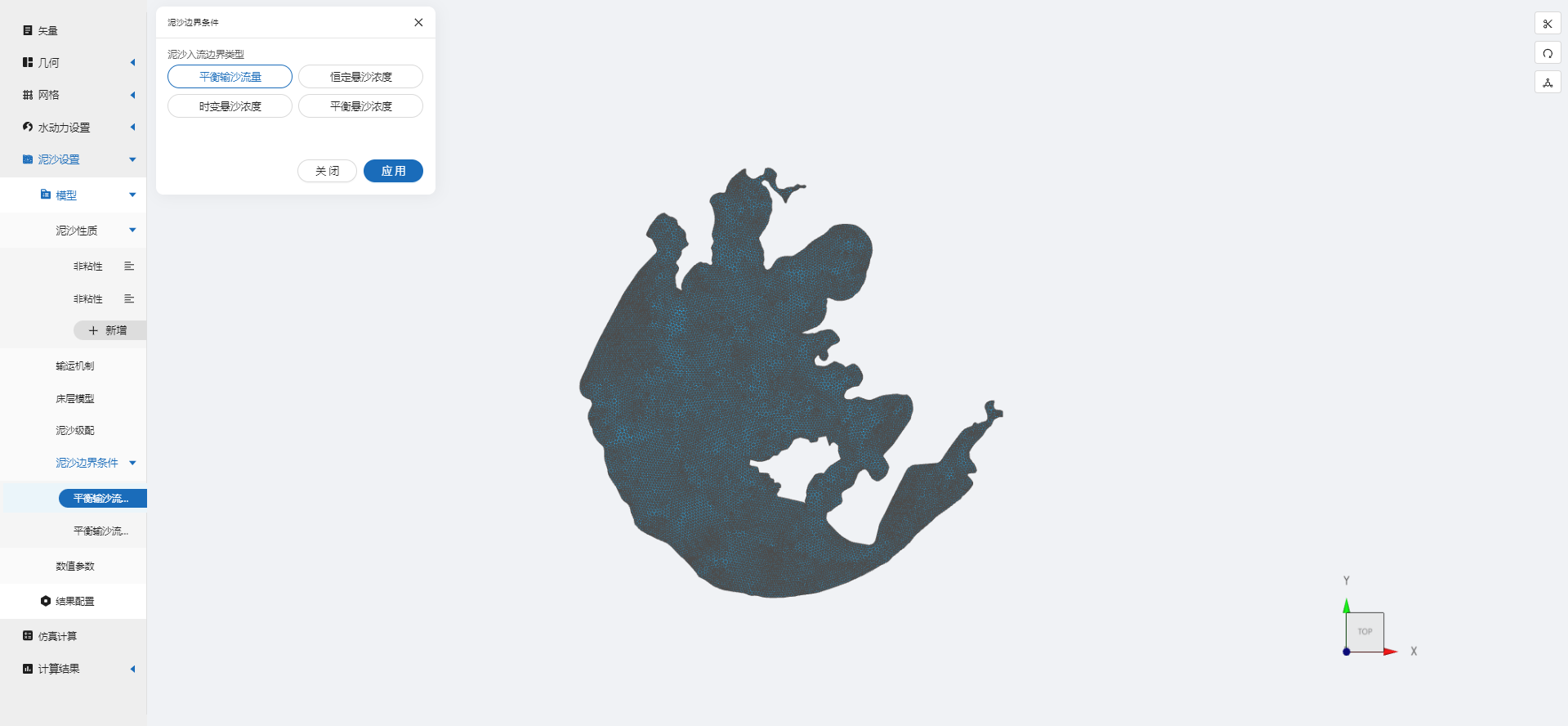
2.5.5 结果配置
结果配置勾选如图的选项,其中重点是高程、床面切应力和河床演变。
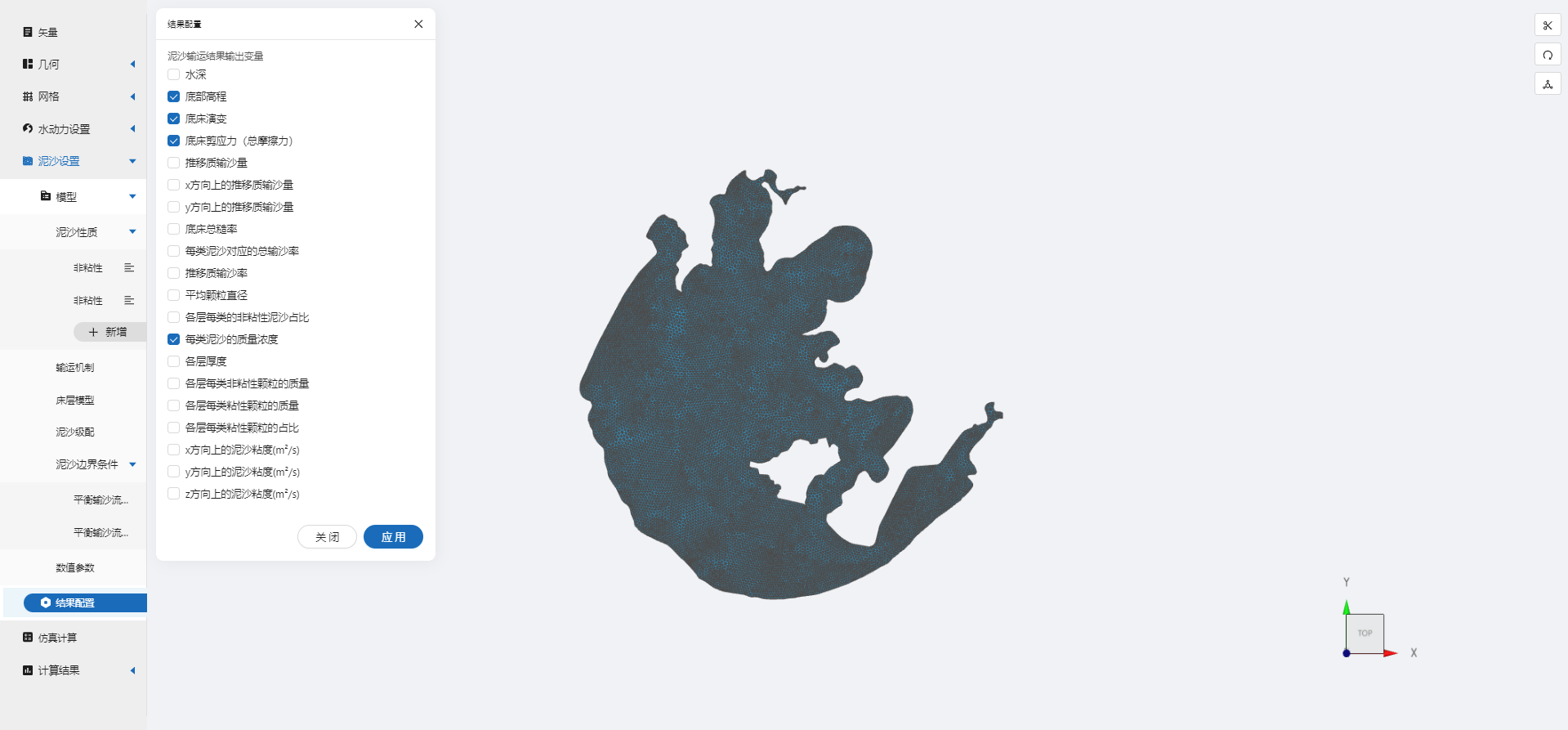
2.6 仿真计算
全部配置完成后,点击仿真计算菜单,点击开始计算。
3. 结果展示
3.1 水动力结果
3.1.1 二维水动力结果
选择水动力结果,点击2D,即可查看太湖泥沙推移过程中,关于水动力物理量的变化过程。
可以选择水深、水位等不同物理场来观察太湖的水动力变化情况。
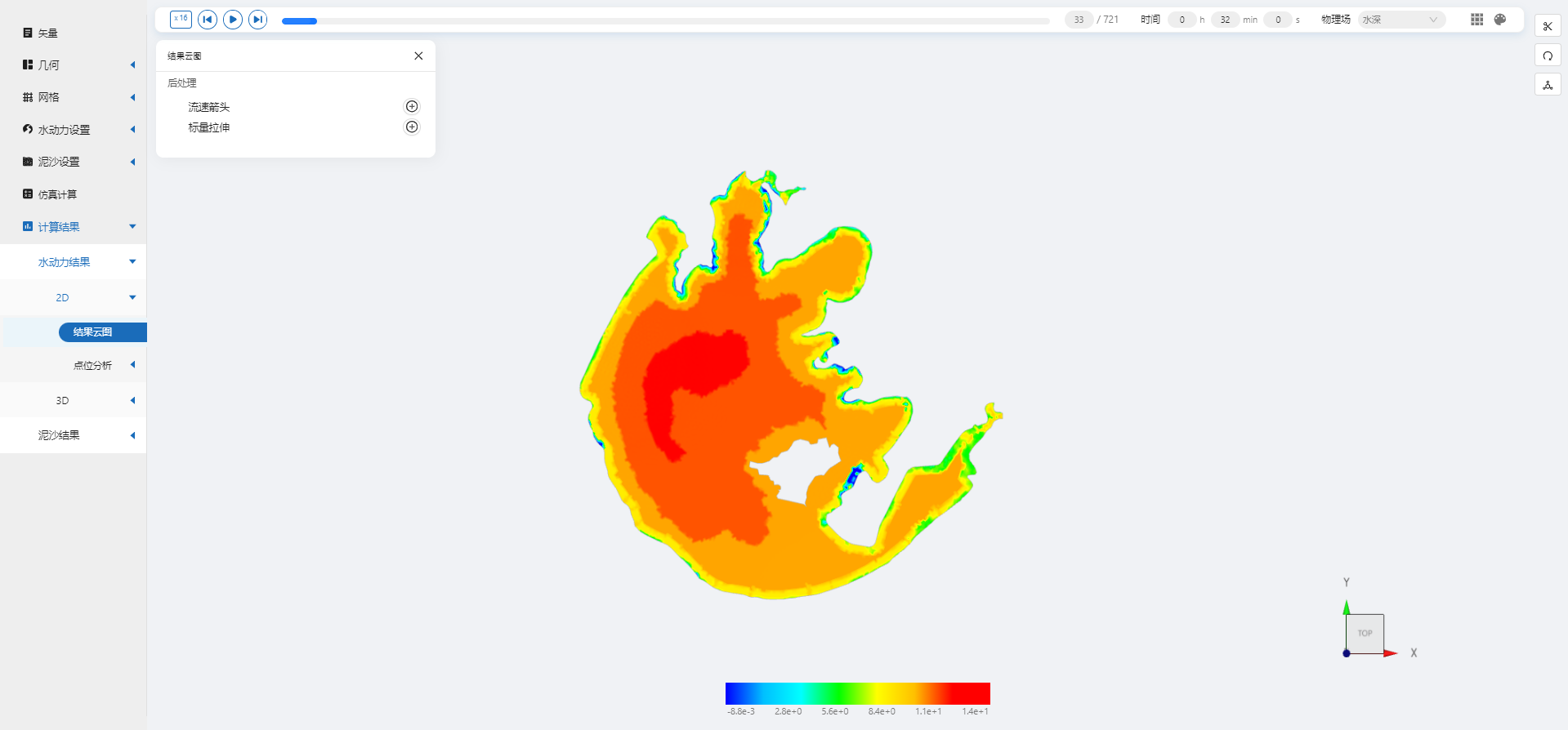
3.1.2 三维水动力结果
点击3D,设置标量拉伸,可以看到三维形态下的太湖湾高程情况,感兴趣的用户可以自己勾选其他物理场进行查看。
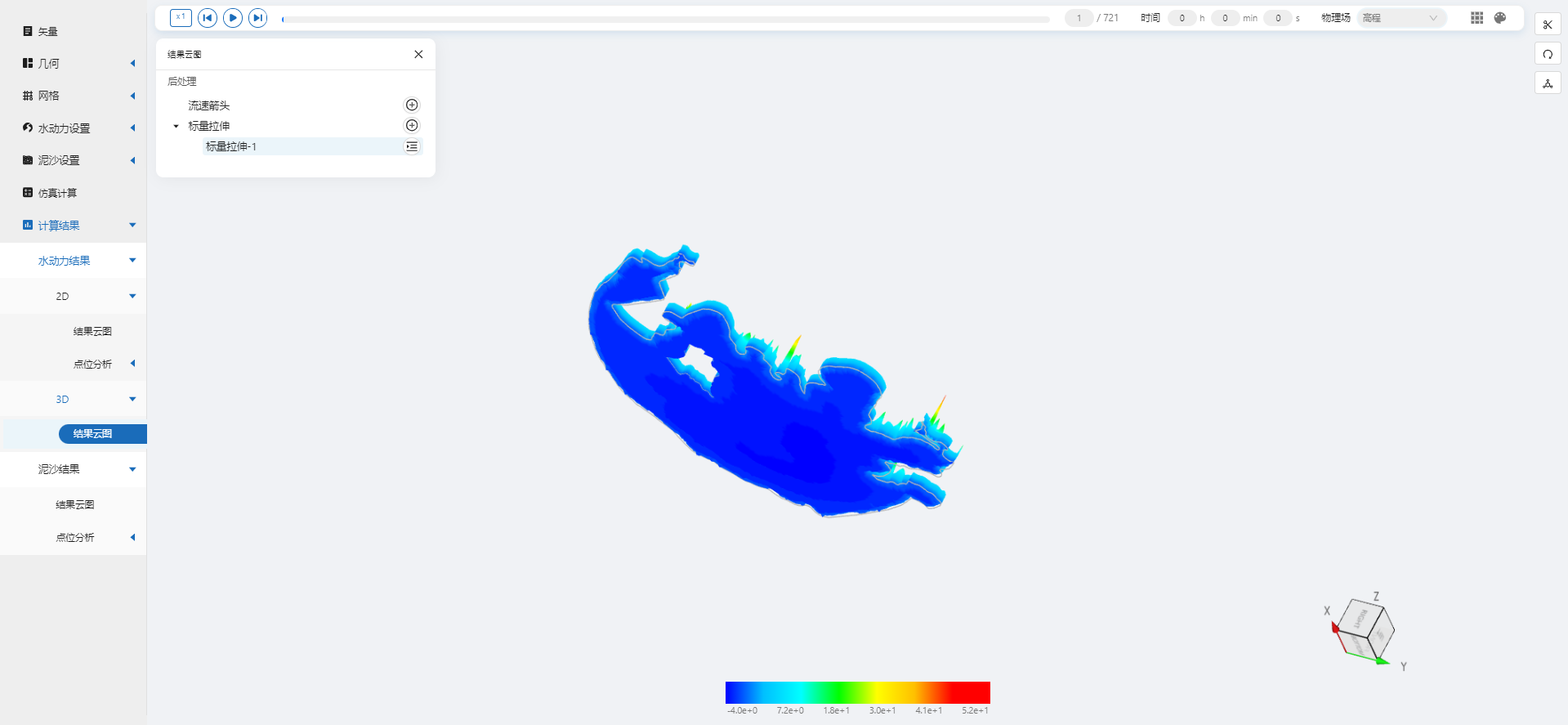
3.2 泥沙结果
选择泥沙结果,选择底床演变,可以观察河床形态变化情况。
河床形态因泥沙输运而变化,冲刷较大的位置率先出现起伏,河床的形态变化明显。

